Windows 11은 출시 이후 많은 사용자들 사이에서 빠르게 선호되는 선택으로 자리 잡았습니다. 향상된 성능과 혁신적인 기능 덕분에 컴퓨팅 경험이 크게 개선되었습니다. Microsoft의 지속적인 개발은 예상되는 24H2 업데이트에서 더욱 뚜렷하게 나타나고 있습니다. 이에 따라 많은 사용자들은 시스템이 특정 하드웨어 요구 사항을 충족하는지에 대한 궁금증을 가지고 있습니다.
EaseUS는 본 유익한 기사에서 PC가 Windows 11 24H2 시스템 요구 사항을 충족하는지 확인하기 위한 필수 검토 사항을 제시합니다. 시스템 업그레이드 전, TPM 2.0 및 보안 부팅을 포함한 모든 중요한 세부 사항에 대해 안내합니다. 시스템이 다음 단계에 대비할 수 있도록 철저히 준비하는 것이 중요합니다.
Windows 11 24H2 시스템 요구 사항(CPU, 하드웨어)
최신 OS의 하드웨어 사양을 충족하는 컴퓨터만 업데이트 대상입니다. 기본 Windows 11 24H2 시스템 요구 사항은 원래 Windows 11과 동일합니다. 다양한 사용 사례에 대한 몇 가지 변경 사항이 있지만 주요 요구 사항은 변함이 없습니다.
⭐ 관련 자료: PC Health Check 앱을 사용하여 PC에서 Windows 11을 실행할 수 있는지 확인하는 방법
1. Windows 11 24H2의 일반 요구 사항
| 💻 구성요소 | 🎯요구사항 |
|---|---|
| 프로세서 | 1GHz 이상, 64비트, 2개 이상의 코어 |
| RAM | 최소 4GB |
| 저장소 | 최소 64GB의 사용 가능한 저장 공간 |
| 시스템 펌웨어 | 보안 부팅 기능이 있는 UEFI |
| TPM(신뢰할 수 있는 플랫폼 모듈) | 버전 2.0(BIOS에서 활성화해야 함) |
| 그래픽 카드 | DirectX 12 이상, WDDM 2.0 드라이버 |
| CPU | SSE4.2 또는 SSE4A를 지원해야 함 |
| 해상도 | 고화질(720p), 대각선으로 최소 9인치, 색상 채널당 8비트 |
| 네트워크 | Microsoft 계정, 인터넷 |
| ARM | ARMv8.1 |
2. Copilot+ 컴퓨터 요구 사항
작년에 Microsoft는 Cortana 가상 비서의 중단을 발표하고 Microsoft Copilot으로 대체했습니다. 이 회사는 최근 Copilot PC라는 강력한 개인용 컴퓨터 시리즈를 출시했습니다. 이 기기는 강력한 신경 처리 장치를 포함한 최신 Snapdragon X 시리즈 프로세서에서 실행됩니다. 이 시리즈에 대한 추가 Windows 11 24H2 시스템 요구 사항은 다음과 같습니다.
| 💻 구성요소 | 🎯요구사항 |
|---|---|
| 프로세서 | 스냅드래곤 X 시리즈 |
| RAM | 최소 16GB |
| 저장 | 최소 256GB의 사용 가능한 저장 공간 |
| 네트워크 프로세서 | 40+ 탑 |
🚩 또한 읽어보세요: Windows 11에서 Copilot을 비활성화하는 방법
3. Windows 11 24H2 IoT Enterprise LTSC의 최소 요구 사항
임베디드 시스템을 위해 설계된 이 사용 사례 버전의 Windows 11도 최신 업데이트를 받고 있습니다. 또한 Microsoft에서 더 많은 사용자를 포함하도록 최소 시스템 요구 사항을 낮추었기 때문에 최소 시스템 요구 사항과 관련하여 가장 많은 변경 사항이 있습니다. 그러나 선택적 요구 사항이 감소하더라도 선호하는 최소 요구 사항은 동일하게 유지된다는 점에 유의하는 것이 중요합니다. 아래 표는 새 업데이트에 대한 최신 최소 사양을 요약한 것입니다.
| 💻 구성요소 | 🎯요구사항 |
|---|---|
| 프로세서 | 1GHz, 2코어 |
| RAM | 최소 2GB |
| 저장 | 최소 16GB의 사용 가능한 저장 공간 |
| 시스템 펌웨어 | 바이오스 |
| TPM(신뢰할 수 있는 플랫폼 모듈) | 선택 과목 |
| 그래픽 카드 | DirectX 10/없음 |
| 보안 부팅 | 선택 과목 |
| 디스플레이 | 사용자 정의 크기/선택 사항 |
Windows 11 24H2 예상 기능
최신 Windows OS에 대한 새로운 주요 업데이트는 여러 가지 이유로 필수적이며, 가장 중요한 것은 많은 새로운 기능이 추가된다는 것입니다. Microsoft Copilot+가 공식적으로 출시됨에 따라 다른 많은 AI 기반 기능과 일반 업데이트가 예상됩니다. Windows 11 24H2 시스템 요구 사항을 충족하려고 할 때 기대할 수 있는 최신 기능은 다음과 같습니다.
1. 윈도우 리콜
최신 업데이트에서 가장 많이 언급된 기능이며 컴퓨터에서 하는 모든 것을 기록할 수 있습니다. 이 백그라운드 앱은 컴퓨터 사용의 시각적 기록을 캡처하여 간단한 검색으로 수행한 모든 것을 쉽게 찾을 수 있습니다. 앱, 텍스트, 웹사이트, 파일 및 미디어와 같은 화면 자료를 디지털로 기록할 수 있습니다.
이 앱은 심각한 개인 정보 보호 문제를 제기하지만, Microsoft는 100% 안전하며 사용자 데이터가 시스템을 떠나지 않도록 보장했습니다. 이 기능은 NPU가 기능을 위해 필요하기 때문에 Copilot+ PC 시리즈의 기기에서만 사용할 수 있습니다.

2. 개선된 파일 탐색기
유명한 파일 탐색기에 많은 업데이트가 이루어졌는데, 가장 눈에 띄는 것은 탭을 복제하는 기능입니다. 마우스 오른쪽 버튼 클릭 컨텍스트 메뉴도 업데이트되어 복사, 잘라내기, 붙여넣기 기능이 top로 이동했습니다. 게다가 사용자 지정 옵션이 추가된 7Z 및 TAR 아카이브 파일을 만들 수 있습니다. 다른 중요한 변경 사항으로는 top 메뉴의 레이블, PNG에 대한 메타데이터 지원 등이 있습니다.

3. 라이브 자막
AI로 구동되는 이 도구는 오디오 및 비디오 콘텐츠를 실시간으로 변환하여 40개 이상의 언어를 기기에서 직접 번역할 수 있습니다. 라이브 캡션은 라이브 연설이나 사전 녹화된 비디오를 볼 때 정확한 캡션을 즉시 제공합니다. 게다가 이 기능은 오디오 및 비디오 통화로 확장되어 커뮤니케이션을 보다 포괄적으로 만듭니다. Microsoft는 Windows 11 컨트롤 센터의 top에 라이브 캡션 버튼을 편리하게 배치하여 쉽게 액세스할 수 있도록 했습니다.

4. 윈도우 스튜디오 효과
배경 변경, 눈맞춤 조정, 자동 프레이밍 활성화, 소음 감소, 음성 증폭을 통해 화상 통화를 사용자 지정할 수 있습니다. 이 새로운 Windows Studio Effects는 웹캠과 마이크에 대한 다양한 AI 기반 향상 기능을 제공합니다. 온디바이스 NPU의 힘을 활용하기 때문에 Copilot+ PC에서만 찾을 수 있습니다. 컨트롤 센터를 통해 모든 화상 통화 앱에서 액세스할 수 있습니다.

5. MS 페인트 공동 제작자
Paint의 이 새로운 기능을 사용하면 사용자가 기본 윤곽을 스케치한 다음 텍스트 프롬프트를 제공할 수 있습니다. Cocreator는 기기 내 AI를 사용하여 스케치와 프롬프트를 기반으로 보다 자세하고 세련된 이미지를 생성합니다. Copilot+ PC에서만 사용할 수 있으며, 효율적인 이미지 생성을 위해 기기의 NPU를 활용합니다. Photos 앱은 또한 내장된 AI 이미지 생성기와 이미지 편집을 위한 Restyle 기능을 얻습니다.

6. Sudo 명령
Microsoft는 Linux에서 익숙한 "sudo" 명령을 사용하여 관리자 권한을 상승시킬 수 있도록 허용함으로써 대담한 조치를 취했습니다. 이를 통해 사용자는 명령줄에서 직접 상승된 프로세스를 실행할 수 있습니다. 새 창 열기, 입력 비활성화 또는 인라인 실행과 같은 옵션으로 유연성을 제공합니다. 보안을 위해 "Windows용 Sudo" 기능은 처음에는 비활성화되어 있지만 사용자는 설정 앱에서 쉽게 활성화할 수 있습니다.

7. 새로운 Microsoft Copilot 앱
이 앱은 다가올 업데이트에서 중요한 기능이 될 것이며, 사용자에게 다재다능하고 상호 작용적인 AI 경험을 제공합니다. Edge는 Copilot을 구동하며 곧 OpenAI의 고급 GPT-4o 모델에 액세스할 수 있습니다. 업데이트된 UI에는 전용 채팅 영역과 대화 주제를 구성하여 사용자 상호 작용을 향상시키는 사이드바가 포함되어 있습니다. 또한 Copilot을 화면의 어느 곳으로나 이동하고 시각적 맥락을 위해 화면을 공유할 수 있습니다.

8. 초고해상도 및 에너지 절약
온보드 NPU와 AI를 활용한 이 기능은 Snapdragon X 시리즈 PC에서 지원되는 게임의 해상도를 향상시킵니다. AMD FSR 및 Nvidia DLSS와 같은 기능을 하지만 GPU 대신 NPU를 활용합니다. 게임 플레이에 미치는 영향은 아직 알 수 없지만 게이머들은 이 새로운 기능에 대해 기대하고 있습니다.
다가올 업데이트에는 Android의 배터리 세이버와 비슷한 새로운 에너지 세이버 모드도 포함됩니다. 이 모드는 시스템 성능을 최적화하여 배터리 수명을 연장하며 빠른 설정 패널에서 쉽게 켜거나 끌 수 있습니다. 필요에 따라 노트북의 배터리 수명과 성능을 균형 있게 조절할 수 있습니다.

PC에서 Windows 11 24H2를 실행할 수 있는지 확인하는 방법
업데이트하기 전에 시스템 CPU가 SSE4.2 또는 SSE4A를 지원해야 한다는 새로운 요구 사항이 있으므로 이를 확인해야 합니다. Windows 11 24H2 시스템 요구 사항을 모두 충족하는지 확인할 수 있는 방법은 여러 가지가 있습니다. 아래에서는 문제 없이 이를 수행할 수 있는 가장 일반적으로 사용되는 세 가지 방법을 설명합니다.
방법 1. CPU-Z 사용
이 인기 있는 프리웨어 도구는 모델, 속도, 호환성을 포함하여 시스템 프로세서에 대한 자세한 정보를 제공합니다. CPU-Z는 CPU가 Windows 11 24H2 요구 사항을 충족하는지 확인하는 데 매우 좋은 첫 번째 단계입니다. Windows에 내장된 도구보다 하드웨어 구성 요소에 대한 보다 자세하고 철저한 분석을 제공합니다. 아래에 제공된 단계를 활용하여 컴퓨터가 Windows 11 24H2 시스템 요구 사항을 확인하는지 확인하세요.
1단계. 도구의 공식 웹사이트에 액세스하여 Windows 11로 업데이트하려는 시스템에 다운로드하여 설치합니다. 이제 도구를 실행하고 기본 인터페이스에서 "CPU" 탭에 액세스하여 모든 관련 정보를 확인합니다.

2단계. 여기에서 "지침" 범주로 이동하여 사용 중인 프로세서에 따라 SSE4.2 또는 SSE4A를 찾습니다. 이 상자에서 이 중 하나를 찾으면 컴퓨터를 Windows 11 24H2로 업데이트할 수 있습니다.

방법 2. CPU 공식 웹사이트 방문
프로세서의 호환성을 확인하는 또 다른 신뢰할 수 있는 방법은 Intel이나 AMD와 같은 CPU 제조업체의 공식 웹사이트를 방문하는 것입니다. 이러한 웹사이트는 일반적으로 각 프로세서 모델에 대한 자세한 사양 및 호환성 정보를 제공합니다. Intel은 모든 프로세서에 대한 웹사이트를 제공하지만 AMD의 경우 타사 웹사이트가 필요합니다. Windows 11 24H2 시스템 요구 사항 에 대한 PC CPU의 적격성을 확인하려면 다음 단계를 따르세요.
1단계. Windows 컴퓨터에서 "Win + I" 키를 사용하여 설정에 액세스하고 "시스템" 탭으로 이동합니다. 여기서 왼쪽 패널에서 "정보" 옵션을 선택하고 "장치 사양"에서 프로세서 정보를 찾습니다.

2단계. 이제 웹 브라우저에 접속하여 프로세서를 검색하고 공식 링크를 열어 전체 정보를 얻으세요. 인텔 프로세서 의 경우 "고급 기술" 탭으로 이동하여 "명령어 세트 확장"을 찾으세요. 여기서 PC가 SSE4.2를 지원하고 업데이트할 수 있는지 여부를 확인할 수 있습니다.

방법 3. WhyNotWinAI로 이동
Windows의 원래 PC Health Check를 대체하는 도구로서, Windows 11과 PC의 호환성을 확인하도록 특별히 설계된 타사 유틸리티입니다. WhyNotWinAI 는 오픈 소스이며 GitHub에서 무료로 제공되며 최신 Windows 업데이트로 지속적으로 업데이트됩니다. 이 앱을 사용하여 포괄적인 시스템 분석을 수행하여 이 가이드를 사용하여 시스템이 POPCNT(SSE4.2) 지침을 지원하는지 확인할 수 있습니다.
1단계. GitHub에서 WhyNotWinAI 저장소를 찾고 오른쪽에서 "Releases"를 선택하여 "Assets"로 이동합니다. 여기에서 ZIP 파일 도구를 다운로드하고 컴퓨터에 압축을 풀고 설치하여 도구를 엽니다.

2단계 . 앱이 시작되면 "호환성 확인"을 클릭하여 PC의 프로세서가 SSE4.2 또는 SSE4A를 지원하는지 확인합니다. 이 도구는 Windows 11 24H2 시스템 요구 사항을 충족하지 못하는 원인이 되는 부분을 자세히 알려줍니다.

PC에서 Windows 11 24H2를 실행할 수 없는 경우 이 튜토리얼을 참조하여 무엇을 할 수 있는지 확인하세요.
'이 PC에서 Windows 11을 실행할 수 없습니다' 오류를 해결하는 방법?
이 가이드에서는 두 가지 확실한 해결책을 통해 "이 PC에서는 Windows 11을 실행할 수 없습니다" 오류를 해결하는 방법을 안내합니다.
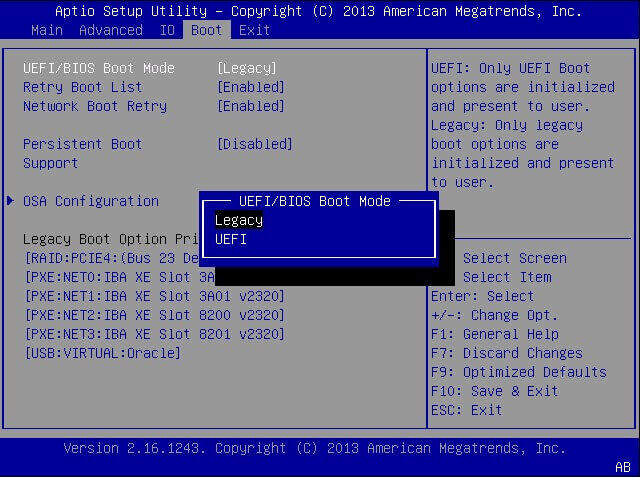
마무리
최신 OS 업데이트가 다가오면서 Windows 11 24H2 시스템 요구 사항을 충족하여 PC가 최대한 활용할 준비가 되었는지 확인하는 것이 중요합니다 . 이 문서에서는 프로세서와 RAM부터 TPM 2.0 및 보안 부팅에 이르기까지 업데이트에 필요한 최소 사양을 설명했습니다. 또한 Windows Recall부터 AI 기반 개선 사항 및 개선된 파일 탐색기까지 이 업데이트에서 기대되는 흥미로운 새로운 기능도 살펴보았습니다.
PC에서 Windows 11 24H2를 실행할 수 있는지 확인하는 데 도움이 되는 세 가지 효과적인 방법을 제공했습니다. 여기에는 CPU-Z 사용, 제조업체 웹사이트에서 CPU 호환성 확인, WhyNotWin11 도구 활용이 포함됩니다. 이러한 방법을 따르면 시스템의 준비 상태를 확인하고 업그레이드 프로세스 중에 발생할 수 있는 문제를 피할 수 있습니다.
Windows 11 24h2 업데이트 요구 사항에 대한 FAQ
출시부터 성능 위험까지, 다가올 업데이트에 대해 더 많은 질문이 있을 수 있습니다. 아래에 Windows 11 24H2 시스템 요구 사항에 대한 몇 가지 FAQ에 대한 답변을 정리하여 더 명확하게 설명합니다.
1. Windows 11 24H2 LTSC의 시스템 요구 사항은 무엇입니까?
대부분의 경우, 이는 표준 버전 업데이트에 대한 사양과 유사합니다. 그러나 LTSC 버전은 지원 주기가 연장된 엔터프라이즈 환경을 위해 설계되었습니다. IoT Enterprise LTSC 버전에 대한 요구 사항은 옵션 TPM 및 보안 부팅과 함께 2GB RAM 및 16GB 스토리지로 낮아졌습니다.
2. Windows 11 24H2로 업그레이드해야 할까요?
PC가 기본 요구 사항을 충족하는 경우 항상 최신 OS 버전으로 업그레이드하는 것이 좋습니다. 이 업데이트는 향상된 사용자 지정, 성능 최적화, 생산성과 보안을 강화하는 새로운 AI 기능을 포함하여 수많은 개선 사항을 제공합니다. 업데이트에 버그가 있는지 알아보려면 잠시 기다려야 하지만, 일반적으로 시스템을 업데이트하는 것이 좋습니다.
3. Windows 11 24H2 업데이트 출시일은 언제인가요?
이전 업데이트와 달리 이번 업데이트는 신규 및 기존 사용자를 대상으로 두 단계로 출시됩니다. 2024년 5월에 새로 출시된 Copilot+ PC 시리즈에는 이미 Windows 11 24H2 업데이트가 설치되어 실행 중입니다. 일반 사용자의 경우 2024년 하반기에 출시될 것으로 예상되며, 9월과 10월이 유력한 달로 예상됩니다.


